არსებობს ორი სახის Mac მომხმარებელი. სევდიანი, აღელვებული ადამიანები, რომლებმაც არ იციან როგორ გამოიყენონ ეს მარტივი, არსებითი, სიცოცხლის შემცვლელი სარდლობის ძირითადი ხრიკი. და ბედნიერი, ეფექტური, მოდუნებული ადამიანები, რომლებმაც ისწავლეს წლების წინ. თუ ნანახი გაქვთ ფილმი დაბრუნება მომავალში, ეს არის განსხვავება ჯორჯ მაკფლის 2015 წლის ორ ვერსიას შორის, მარტი ადრე და შემდეგ 1950 -იან წლებში. ეს ხრიკი შეცვლის თქვენს ცხოვრებას.
Მზად ხარ?
გამოიყენეთ ბრძანების ღილაკი (⌘), რომ გამოავლინოთ რაიმე
ხუმრობის გარდა, ეს ნამდვილად მოსახერხებელი ხრიკია. ყველა სხვა ხრიკის გარდა, Mac– ის ბრძანების ღილაკები - ის, რაც ⌘ -ს ჰგავს, სივრცის ზონის ორივე მხარეს - შეიძლება გამოყენებულ იქნას თქვენს Mac– ში ფაილების, საქაღალდეებისა და პროგრამების ადგილმდებარეობის გამოსავლენად.
სცადეთ ეს: თუ თქვენ ხართ თქვენს Mac– ში, გადაიტანეთ დოკზე და შემდეგ ბრძანებით დააწკაპუნეთ დოკის ნებისმიერ აპლიკაციაზე. ანუ, დააჭირეთ კლავიატურაზე ⌘ ღილაკს ნებისმიერი აპლიკაციის დოკის ხატზე დაჭერისას. Რა მოხდა? იხსნება Finder ფანჯარა და ის აპლიკაცია, რომელზეც დააწკაპუნეთ, ხილული და არჩეულია.
იგივე მუშაობს ნებისმიერ ფაილზე ან საქაღალდეზე, რომელიც შეიძლება გქონდეთ დოკში. უბრალოდ click დააწკაპუნეთ მათ გამოსაჩენად Finder– ში.
იმ მძლავრი ფანჯრის ზოლის ხატები
ეს არ არის ყველაფერი რაც შეგიძლიათ გააკეთოთ ბრძანებით დააწკაპუნეთ Mac- ზე. სცადეთ ეს: გახსენით დოკუმენტი ნებისმიერ აპლიკაციაში. ეს შეიძლება იყოს გვერდები, ან შეიძლება იყოს სურათის რედაქტორი, როგორიცაა Acorn. ხედავთ პატარა ხატს დოკუმენტის ფანჯრის ზედა შუა ნაწილში? ის, რომელსაც (ჩვეულებრივ) ასევე აქვს დოკუმენტის სახელი გვერდით? დააწკაპუნეთ მასზე და ნახავთ ამას:
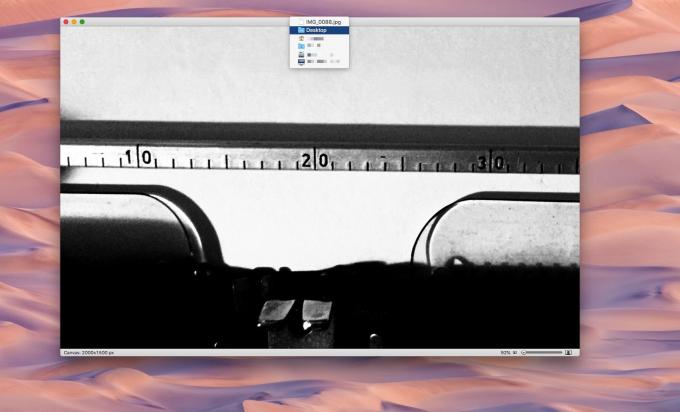
ფოტო: Cult of Mac
Ეს რა არის? ეს არის იმ დოკუმენტის საქაღალდის იერარქია, რომელსაც თქვენ უბრალოდ ბრძანებით დააწკაპუნეთ. ის აჩვენებს თავად დოკუმენტს, ნებისმიერი დახურული საქაღალდის ზემოთ. თუ დოკუმენტი თქვენს ხელშია მთავარი> სამუშაო მაგიდა> უსარგებლო მაგალითად, საქაღალდეში ნახავთ ამ სამ საქაღალდეს, მათ შორის SSD დისკს და თქვენს Mac- ს.
ეს ხატები ყველა ინტერაქტიული. ბრძანების გასაღების შენახვისას შეგიძლიათ თაგუნით გადააადგილოთ რომელიმე ეს საქაღალდე და დააწკაპუნოთ მათზე. იხსნება ახალი Finder ფანჯარა, რომელიც აჩვენებს ამ საქაღალდეს. ეს არის ფანტასტიკური გზა ნახოთ ფაილი Finder– ში, იმის ნაცვლად, რომ წახვიდეთ და მოიძიოთ იგი.

ფოტო: Cult of Mac
თქვენ შეგიძლიათ გამოიყენოთ ეს ხრიკი თავად Finder– ში, რათა ნახოთ მიმდინარე ფანჯრის გზა. ოჰ, და აქ არის ცალკე რჩევა. თქვენ შეგიძლიათ გადაიტანოთ ფანჯრის ზოლის ხატი და ის მოქმედებს როგორც პროქსი ფაილისათვის. თქვენ შეგიძლიათ გადაიტანოთ იგი ელ.წერილში, დანართის შესაქმნელად, ან უბრალოდ Finder– ის სხვა ადგილას.
სხვა ბრძანების გასაღები ხრიკები
ბრძანების ღილაკი უფრო მეტს აკეთებს, ვიდრე უბრალოდ Finder– ში არსებული ნივთების გამოაშკარავებას ან ქმნის Mac– ზე კლავიატურის მალსახმობების უმეტესობას (მაგალითად, qu-Q პროგრამის დატოვება). თქვენ ალბათ უკვე იცით, რომ შეგიძლიათ შეინახოთ ბრძანების ღილაკი Finder– ში, შემდეგ დააწკაპუნეთ მრავალ ფაილზე, საქაღალდეზე ან აპლიკაციაზე, რომ აირჩიოთ ისინი სიიდან. მაგრამ იცით თუ არა, რომ თქვენ ასევე შეგიძლიათ შეასრულოთ key გასაღები ბრძანებები (როგორიცაა-Q) apps-Tab App Switcher პროგრამებში? დააწკაპუნეთ Tab-Tab- ზე და გააგრძელეთ Tab- ის დარტყმა სანამ თქვენი სამიზნე აპლიკაცია არ არის ხაზგასმული. შემდეგ დააჭირეთ ⌘-Q, ყველაფერი let ღილაკზე უარის თქმის გარეშე.
ეს ცოტა ჰგავს სწავლას ქუჩის მებრძოლი II კომბინაციები. მაგრამ მას შემდეგ რაც შეიტყობთ მათ, ისინი გახდებიან სრულიად ავტომატური. სინამდვილეში, ამგვარი ნივთები არის ერთ -ერთი უზარმაზარი მიზეზი, რის გამოც Mac არის კიდევ უფრო ადვილი გამოსაყენებელი ვიდრე iPad.
